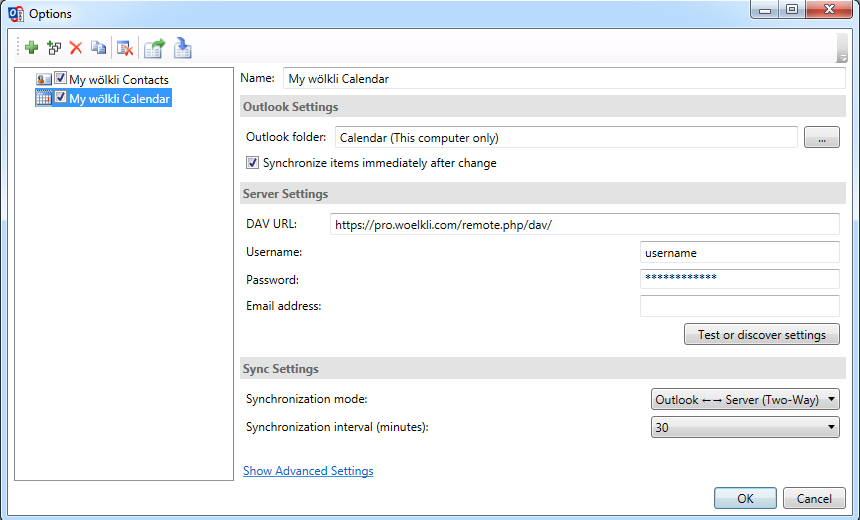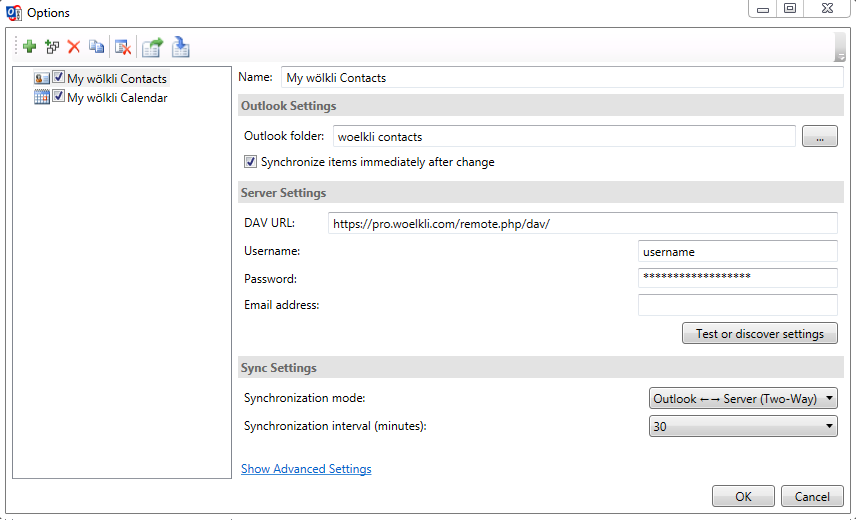Synchronisation de calendriers et de carnets d'adresses sur MS Outlook
Comment synchroniser votre calendrier avec MS Outlook et Outlook CalDav Synchronizer
-
Téléchargez et installez Outlook CalDav Synchronizer selon les instructions du site web. Cela va créer un onglet supplémentaire dans MS Outlook, comme indiqué dans la capture d'écran suivante:

-
Ouvrez Outlook CalDav Synchronizer et cliquez sur le plus en haut à gauche de la fenêtre, afin d'ajouter un nouveau profil de calendrier. Dans le dialogue qui apparaît, sélectionnez Nextcloud.
-
Donnez un nom au nouveau profil, p.e. 'Mon Calendrier wölkli', et sélectionnez le répertoire de MS Outlook, que vous souhaitez synchroniser; ce répertoire correspond à votre calendrier MS Outlook.
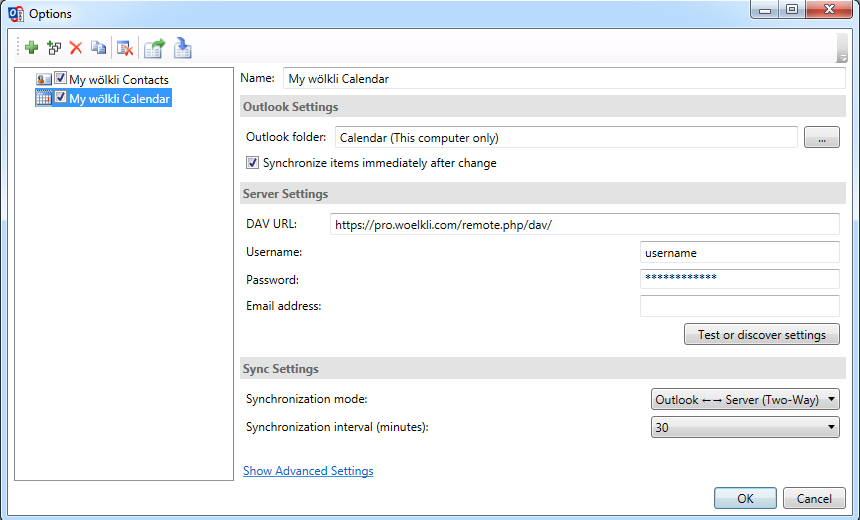
-
Sous Server Settings (c.-à-d. 'paramètres du serveur'), entrer l'URL DAV: https://pro.woelkli.com/remote.php/dav/.
Remarque: Si vous êtes un utilisateur de wölkli FREE, vous devrez utiliser l'URL DAV suivant: https://cloud.woelkli.com/remote.php/dav/.
-
Ensuite, entrez votre nom d'utilisateur et votre mot de passe et cliquez sur Test or discover settings (c.-à-d. 'tester ou découvrir les paramètres'). Si vous avez plusieurs calendriers, ceux-ci apparaîtront dans un dialogue et vous pourrez choisir lequel (ou lesquels) synchroniser.
-
Vous pouvez adapter le reste des paramètres à vos préférences personnelles ou simplement les laisser à leur état par défaut.
-
Enfin, cliquez sur OK pour enregistrer le nouveau profil et établir la connexion au serveur.
Comment synchroniser votre carnet d'adresses avec MS Outlook et Outlook CalDav Synchronizer
-
Téléchargez et installez Outlook CalDav Synchronizer selon les instructions du site web. Cela va créer un onglet supplémentaire dans MS Outlook, comme indiqué dans la capture d'écran suivante:

-
Ouvrez Outlook CalDav Synchronizer et cliquez sur le plus en haut à gauche de la fenêtre, afin d'ajouter un nouveau profil de carnet d'adresses. Dans le dialogue qui apparaît, sélectionnez Nextcloud.
-
Donnez un nom au nouveau profil, p.e. 'Mon Carnet d'Adresses wölkli', et sélectionnez le répertoire de MS Outlook, que vous souhaitez synchroniser; ce répertoire correspond à votre carnet d'adresses MS Outlook.
-
Sous Server Settings (c.-à-d. 'paramètres du serveur'), entrer l'URL DAV: https://pro.woelkli.com/remote.php/dav/.
Remarque: Si vous êtes un utilisateur de wölkli FREE, vous devrez utiliser l'URL DAV suivant: https://cloud.woelkli.com/remote.php/dav/.
-
Ensuite, entrez votre nom d'utilisateur et votre mot de passe et cliquez sur Test or discover settings (c.-à-d. 'tester ou découvrir les paramètres'). Si vous avez plusieurs carnets d'adresses, ceux-ci apparaîtront dans un dialogue et vous pourrez choisir lequel (ou lesquels) synchroniser.
-
Vous pouvez adapter le reste des paramètres à vos préférences personnelles ou simplement les laisser à leur état par défaut.
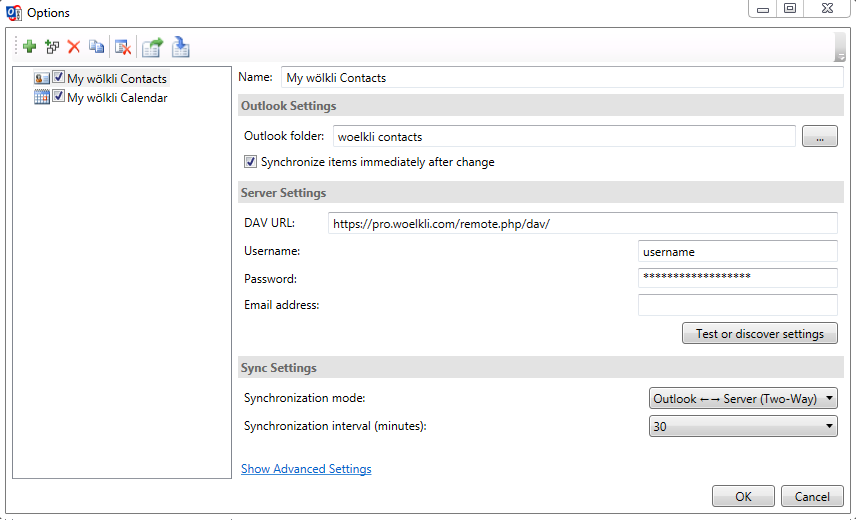
-
Enfin, cliquez sur OK pour enregistrer le nouveau profil et établir la connexion au serveur.